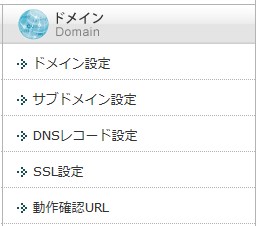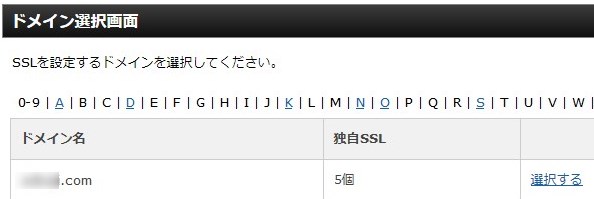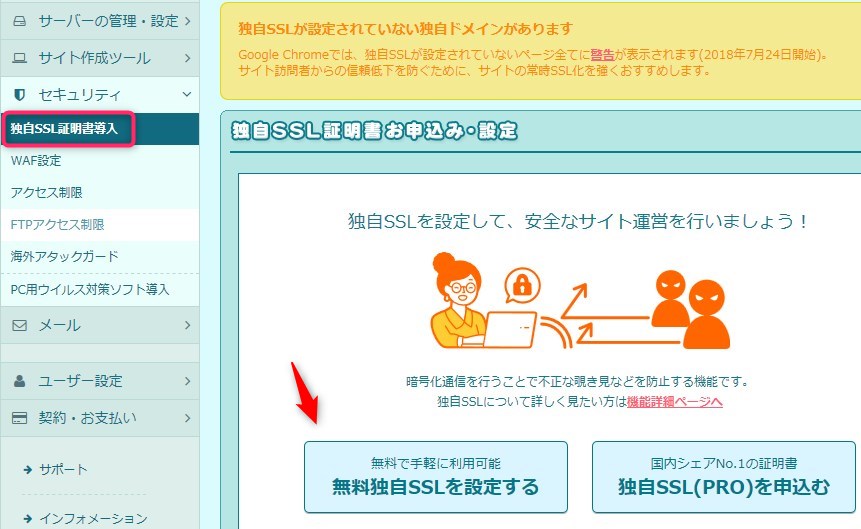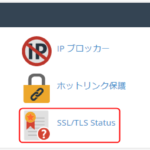今まで、httpのまま、WordPressブログを運用してきたけど、そろそろhttps(SSL化)しないと、流石にやばいよな・・でも、難しくないのかな?と心配なあなた。
確かに最近は、Google ChromeやFirefoxなどの有名所のブラウザでは、httpのサイトのままだと、「安全ではないサイトに接続しようとしています」などという表示が出るようになり、
別に何も悪い事をしていないのに、スパムやフィッシングサイトのような酷い扱いを受ける事も結構出てきましたので、どんなサイトであろうとhttps化は必須と言える状態です。
ただ、その影響もあって現在は、
ロリポップやXサーバーなどの有名どころサーバーでは、
どこも無料でhttps化できるようになってますし、
WordPress側にもプラグインを1つ入れて有効化するだけ、
簡単にWordPressブログをhttps化出来ます。
というわけで、その手順をロリポップとXサーバーの両方を例に出して解説します。
WordPressブログをhttps化する方法の手順
では、まず、WordPressをhttps(SSL)化する手順です。
- サーバーのウェブサイトで、SSL化申請する
- WordPressにReally Simple SSLをインストールして、有効化
たったこの2つの手順で、https化出来ます。
では、詳しくやり方を解説します。
サーバーのウェブサイトでSSL化申請する
まず、サーバーのウェブサイトのマイページで、SSL申請します。
Xサーバーとロリポップ、それぞれやり方を説明します。
Xサーバーの場合
サーバーパネルにログインし、「ドメイン」項目の「SSL設定」を選びます。
自分のhttps化したいドメインの「選択する」をクリック
「独自SSL設定追加」タブをクリックし、プルダウンメニューから設定したいドメインを選びます。例えば、nebikatsu.comをhttps化したいなら、www.nebikatsu.comを選びます。
wwwをhttps化すれば、自動的に、wwwなしのアドレスもhttps化されます。
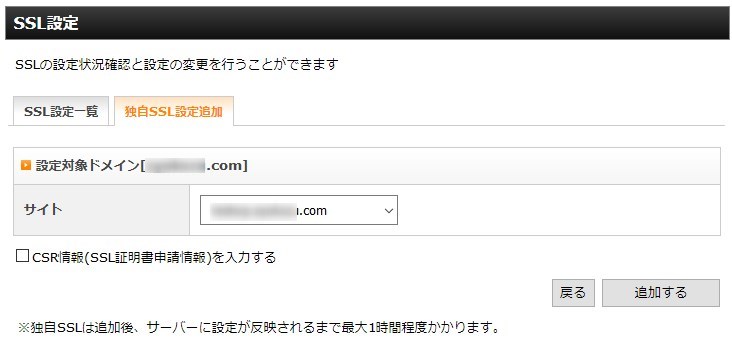
CSR情報の部分はチェックしなくていいです。
「追加する」ボタンを押して、申請が完了すれば、これで終了です。
ロリポップの場合
ロリポップのマイページにログインし、「セキュリティ」項目の「独自SSL証明書導入」をクリックし、「無料独自SSLを設定する」を選びます。
後は、手順に従って、設定するのみです。
図入りの手順が公式ページにあるので、こちらを参考にするとスムーズです。
WordPressにReally Simple SSLをインストール
次に、WordPressにReally Simple SSLプラグインをインストールして有効化するのですが、
1つ注意点としては、サーバー側のSSL設定がまだ完了してない時点で、このプラグインを有効化してしまうと、WordPressにアクセス不能になります。

「無効なURLです。プログラムの反映待ちである可能性があります。」といった表示が出て、管理画面にもアクセス出来なくなります。
ただ、このアクセス不能状態は、サーバー側のSSL設定が有効になった後、自動的にアクセスできるようになりますので、こうなってもただ待てばOKです。
このアクセス不能状態を味わいたくないのであれば、ちゃんとSSL化が終わった後に、有効化すれば大丈夫です。大体SSL申請から1時間以上経ってから、Really Simple SSLを有効化すれば、問題ないでしょう。
解除方法もあり
このアクセス不能状態に陥って、どうしてもすぐにアクセス不能状態を一度解除したい場合は、FTPからReally Simple SSLプラグインの設定を解除する方法もあります。この方法については、こちらの記事のStep6を参照ください。
というわけで、手順としては
WordPressの管理画面の「プラグイン」→「新規追加」
検索窓に「Really Simple SSL」と入力し、検索。
Really Simple SSLプラグインをインストール、有効化すれば、完了です。
これだけです。他に設定はいりません。
あとは実際にブログにアクセスすれば、httpsになってます。
とても簡単ですね。
WordPressのインストールをして、https化した後は、
パーマリンクの設定をやる事が大事です。
パーマリンクのおすすめの設定方法はこちらの記事で解説してます。
→WordPressパーマリンクの損しない形式の選び方と設定方法2019